一、基本介绍
-
docker镜像是容器启动的基础,镜像里面包含容器启动所需要的文件系统及其内容。docker镜像采用分层构建的机制,这种分层大致分为两部分,一部分是最底层的引导文件系统bootfs,类型有aufs,btffs或者overlay2等;另一部分真正让用户来构建用户空间并运行进程的容器称为rootfs。
-
bootfs:用于引导文件系统,包括BootLoader和kernel,容器启动完成后会被卸载以节约内存资源。(这里说的卸载,是从内存中移除而不是删除)
-
rootfs:位于bootfs之上,表现为docker的根文件系统,比如/dev、/bin之类。
- 传统模式中,系统启动时,内核挂载rootfs时会先将其挂在为”只读“模式,自检完成后将其重新挂载为读写模式。
- docker中,rootfs由内核挂载为”只读“模式,而后通过”联合挂载“技术额外挂载一个”可写“层。(我们在docker container中的操作就是可写层)
-
-
分层构建最底层的是基础镜像,位于上层的镜像称为父镜像(系统层),每添加一个镜像都是一个独立的层次。最上层为“可写层”。其它均为“只读”层。删除容器的时候,可写层会一并被删除
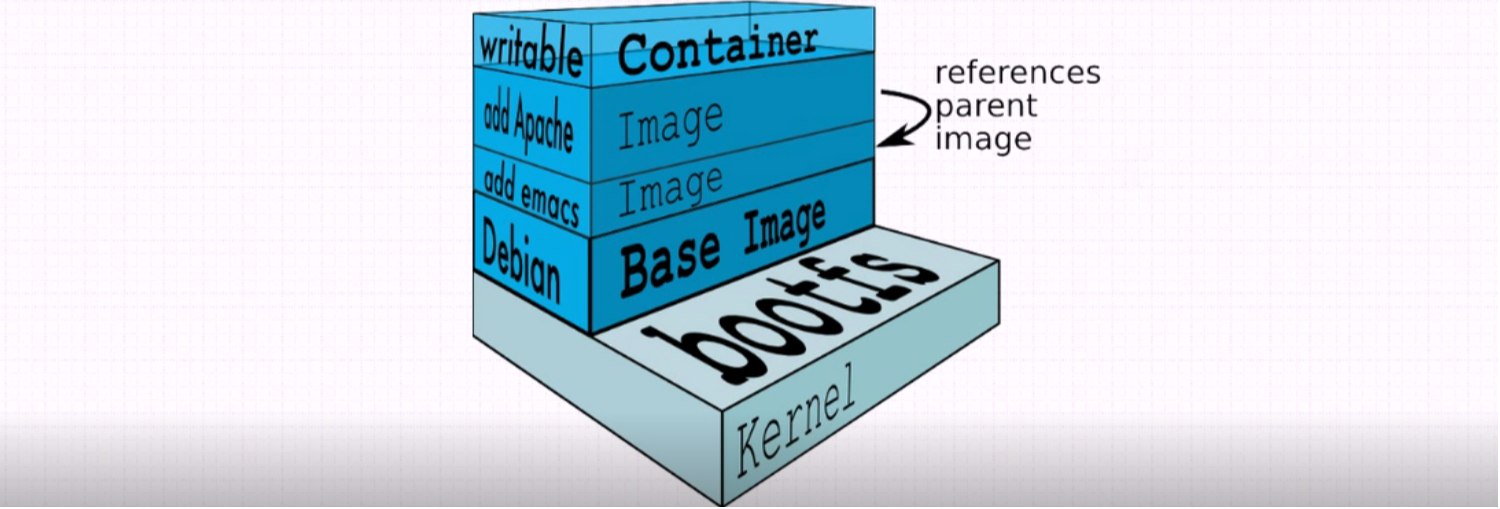
-
docker registry用于保存docker镜像,包括镜像的层次结构和元数据,用户可以自建registry,也可以使用官方的docker hub。registry里面的镜像通常由开发人员制作,而后推送至registry上保存,以供用户使用。另外,为了安全起见,docker daemon要求docker registry必须是https的,如果不是就需要配置docker daemon。registry分类如下:
- Sponsor registry:第三方的Registry,供客户和docker社区使用
- Mirror registry:第三方的Registry,只让客户使用
- Vendor registry:由发布docker镜像的供应商提供的registry。如Redhat自己的registry
- private registry:通过设有防火墙和额外安全层的私有实体提供的registry。
-
repository是由某个特定docker镜像的所有迭代版本所组成,一个registry可以存在多个repository。repository分为顶层仓库和用户仓库。
- 顶层仓库是直接由仓库名命名的,一般用docker search搜索的第一个就是顶层仓库
- 用户仓库名称格式为:用户名或者成为项目名/仓库名。一般除了docker search搜索的第一个,其它的都是用户仓库。
-
镜像的生成途径
- 通过编写dockerfile
- 基于容器制作:也就是把容器最上层的可写层提交成一个新的镜像。比如起了一个centos的容器,然后在上面搭建一个nginx,最后用docker container commit提交完就是一个nginx的镜像了。
- docker hub automated builds:这个其实也是基于dockerfile构建的。首先在docker hub上面设置与GitHub的集成,然后本地写完dockerfile后推到GitHub上面,docker hub检测到GitHub的变化就会触发build,生成新的镜像。
二、镜像制作
1. 基于dockerfile制作镜像
2. 基于容器制作镜像(第一种)
a) 就以busybox镜像起一个容器,创建httpd启动所需要的文件
[root@docker1 ~]# docker run --name busy01 -it busybox
/ # mkdir -p /data/html
/ # echo 'this is a test ' >/data/html/index.html
/ # ps
PID USER TIME COMMAND
1 root 0:00 sh
7 root 0:00 ps
/ # which httpd
/bin/httpd
b) 此时不要退出本窗口,另外开一个终端窗口进行镜像制作。
上面使用ps命令可以看到,PID为1的进程是sh,容器中PID为1的进程就相当于我们宿主机的systemd进程,1进程是bash,它运行完就会结束的,PID为1的进程结束也就意味着容器就exit了。所以上面运行busybox容器的窗口是不可以关闭也不可以放在后台运行的。这里就顺便再提一下应用程序的运行:如果想让一个应用类的容器长久的运行下去,要么起一个类似busybox的容器,然后前台运行一个应用(比如httpd:httpd -f -h /data/html),这个窗口永远不能关闭;要么在把容器的CMD设置为前台运行应用的命令(也就是设置应用的PID为1)。
c) 我们先看下busybox的CMD,可看到这个容器的CMD是sh。
[root@docker1 ~]# docker inspect busy01 | grep Cmd -A1
"Cmd": [
"sh"
d) 基于busybox镜像重新commit一个CMD为httpd的镜像。
[root@docker1 ~]# docker commit -c 'CMD ["/bin/httpd","-f","-h","/data/html"]' -p busy01 hamerle/httpd:v1
# -c:以列表的形式修改dockerfile的指令。此例只修改CMD指令,使新容器CMD指令为httpd(也就是PID为1的进程是httpd),之前是sh。
# -p:提交过程中暂停容器的运行,防止文件保存的不完整。
# -p的后面跟的要操作容器的名字,最后是提交后生成新镜像的名字和tag。
[root@docker1 ~]# docker images
REPOSITORY TAG IMAGE ID CREATED SIZE
hamerle/httpd v1 099c89327481 2 minutes ago 1.2MB
busybox latest 64f5d945efcc 3 weeks ago 1.2MB
e) 以这个新镜像创建一个httpd的容器,然后访问httpd服务
[root@docker1 ~]# docker run --name httpd01 -d hamerle/httpd:v1
[root@docker1 ~]# docker inspect httpd01 | grep Cmd -A4
"Cmd": [
"/bin/httpd",
"-f",
"-h",
"/data/html"
[root@docker1 ~]# docker inspect httpd01 | grep IPAddress
"IPAddress": "172.17.0.3",
[root@docker1 ~]# curl 172.17.0.3
this is a test # 访问成功
3. 基于容器制作镜像(第二种)
在公司使用openjdk做基础环境启动的java程序莫名其妙的有问题,所以就萌生想法自己手动制作一个jdk环境。
a) 首先拉取centos镜像并启动容器
[root@docker1 ~]# docker pull centos:centos7.4.1708
[root@docker1 ~]# docker run --name jdk -itd centos:centos7.4.1708
b) 上传jdk包到宿主机并解压,然后拷贝到容器内部
[root@docker1 src]# pwd
/usr/local/src
[root@docker1 src]# tar xf jdk-8u201-linux-x64.tar.gz
[root@docker1 src]# docker cp -a /usr/local/src/jdk1.8.0_201/ jdk:/usr/local
c) 登入docker配置jdk
[root@docker1 src]# docker exec -it jdk /bin/bash
[root@cc8aaa0096bf /]# ln -s /usr/local/jdk1.8.0_201/bin/java /usr/bin/java
[root@cc8aaa0096bf /]# echo -e 'export JAVA_HOME=/usr/local/jdk
export CLASSPATH=.:$JAVA_HOME/lib/dt.jar:$JAVA_HOME/lib/tools.jar
export PATH=$JAVA_HOME/bin:$PATH' >>/etc/profile
[root@cc8aaa0096bf /]# source /etc/profile
d) 然后以现在的docker容器commit一个jdk基础镜像出来。新的名字以仓库名的格式
[root@docker1 src]# docker commit -m 'install jdk' -a 'hamerle' jdk hamerle/centos7.4:jdk
[root@docker1 src]# docker images
REPOSITORY TAG IMAGE ID CREATED SIZE
hamerle/centos7.4 jdk 23a3a5d00138 About a minute ago 593MB
三、镜像分享
-
镜像分享至docker hub
- 注册hub.docker.com的账号
- 点击"Repositories"菜单,然后点击"Create Repository +"来创建一个仓库,创建完成后浏览器的窗口不要关闭
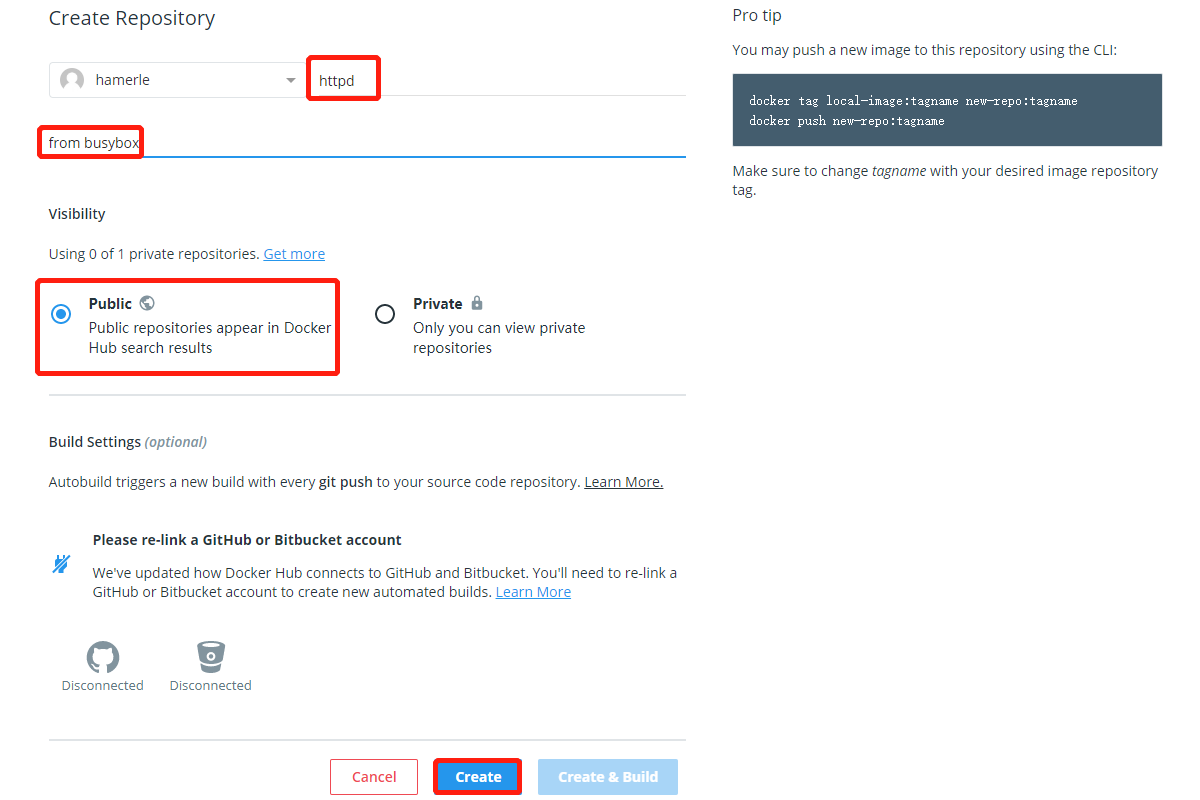
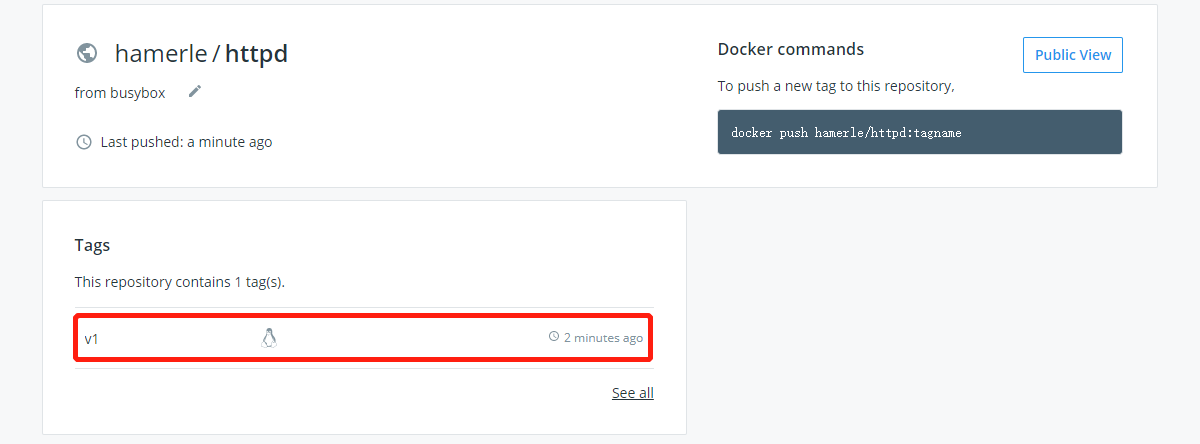
* 首先注册阿里云的账号
* 点击"控制台"菜单,然后上面的搜索框搜索"容器镜像服务 控制台",首次使用需要同意开通容器镜像服务,然后点击"创建镜像仓库",使用命名空间(也就是你的用户名),创建过程还需要创建registry的密码,创建完成后浏览器窗口不要关闭。
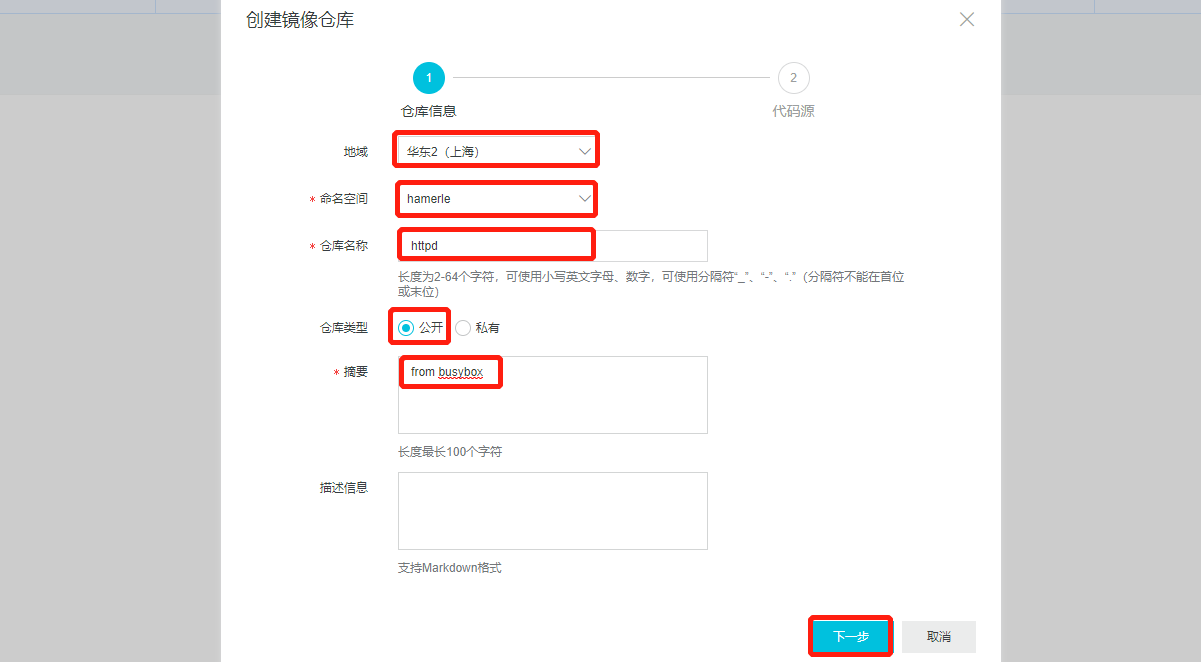
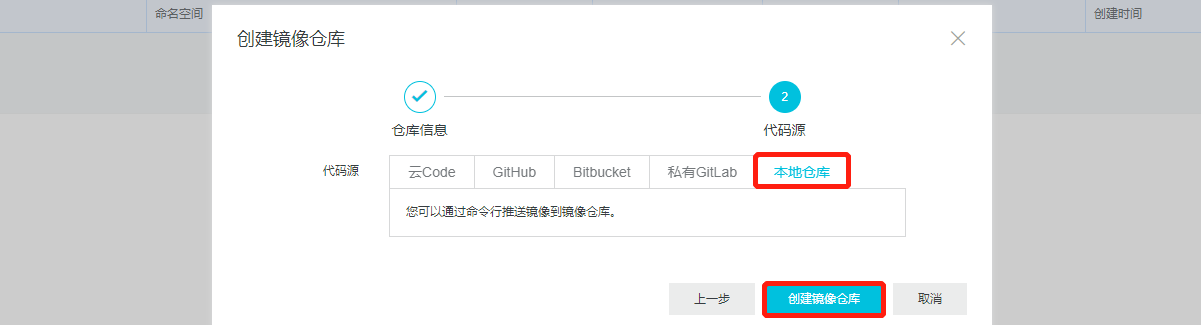
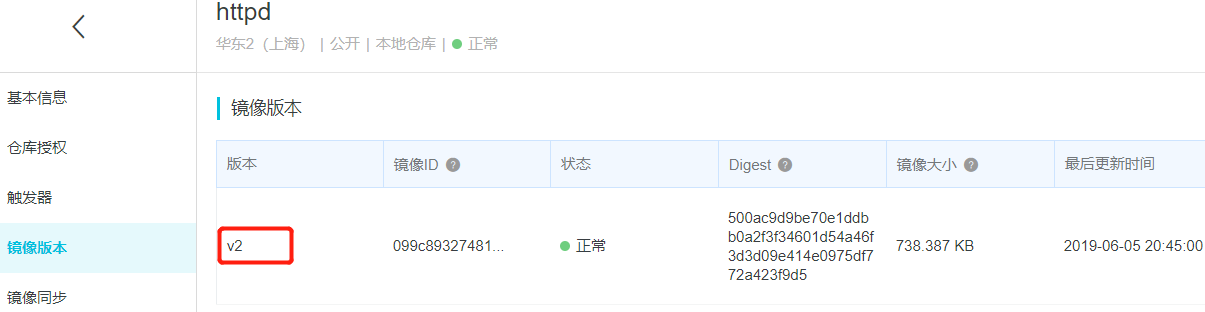
四、镜像导入导出
# 这就以上面制作的hamerle/httpd:v1和v2为例,打包在一起导出供docker2使用
[root@docker1 ~]# docker save -o httpd_images.gz hamerle/httpd:v1 registry.cn-shanghai.aliyuncs.com/hamerle/httpd:v2
# -o:导出到某个文件。
[root@docker1 ~]# ll httpd_images.gz
-rw------- 1 root root 1432576 Jun 10 13:42 httpd_images.gz
# 将images拷贝到docker2上面,然后导入使用
[root@docker1 ~]# scp httpd_images.gz 10.0.0.12:/root
[root@docker2 ~]# ll httpd_images.gz
-rw------- 1 root root 1432576 Jun 10 13:52 httpd_images.gz
[root@docker2 ~]# docker load -i httpd_images.gz
# 从某个文件导入
[root@docker2 ~]# docker images
REPOSITORY TAG IMAGE ID CREATED SIZE
hamerle/httpd v1 099c89327481 4 days ago 1.2MB
registry.cn-shanghai.aliyuncs.com/hamerle/httpd v2 099c89327481 4 days ago 1.2MB
写作不易,转载请注明出处,谢谢~~